7 Chrome-laajennusta, jotka tekevät Gmailista tuottavampaa

Voit löytää useita laajennuksia Gmailille, jotta sähköpostinhallintasi olisi tuottavampaa. Tässä ovat parhaat Gmail Chrome -laajennukset.
Monet ihmiset käyttävät Netflix-tiliään useilla laitteilla. Älytelevisio on ihanteellinen käytettäväksi kotoa käsin, kun taas kannettavat tietokoneet, tabletit ja puhelimet sopivat käytettäväksi tien päällä. Monet ihmiset jopa jakavat pääsyn tililleen perheensä kanssa kustannusten vähentämiseksi.
Ajoittain on hyvä tarkistaa, millä laitteilla tilillesi on kirjattu sisään, jotta voit varmistaa, ettei kukaan käytä tiliäsi, jollaista ei pitäisi olla. Voit tehdä tämän kirjautumalla ensin Netflixiin tietokoneella. Pääset sitten käyttämään tilitietojasi valitsemalla käyttäjäprofiilin, napsauttamalla profiilikuvaketta oikeassa yläkulmassa ja napsauttamalla sitten "Tili".
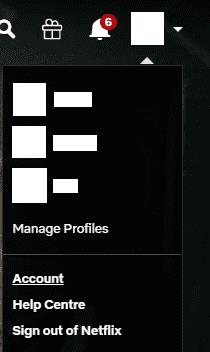
Napsauta profiilisi kuvaketta oikeassa yläkulmassa ja valitse "Tili".
Sisäänkirjautuneiden laitteiden hallinta
Tilisivulla on kolme hyödyllistä vaihtoehtoa laitteiden hallintaan, jotka kaikki sijaitsevat "Asetukset"-alaosiossa. Sinulla on "Hallinnoi latauslaitteita", "Viimeaikainen laitteen suoratoistotoiminta" ja "Kirjaudu ulos kaikista laitteista".
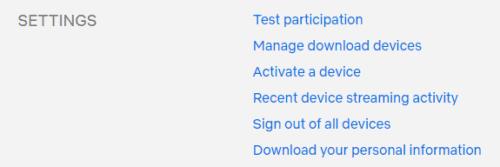
"Asetukset"-alaosiossa on kolme hyödyllistä laitehallinta-asetusta.
"Hallinnoi latauslaitteita" -sivulla voit tarkastella, millä laitteilla on tällä hetkellä tallennettu ladattua sisältöä, milloin ne ladasivat sisältöä viimeksi ja mitä ohjelmia ja jaksoja ne ovat ladaneet.
Jos haluat ladata sisältöä toiselle laitteelle, mutta et voi, koska liian monessa laitteessa on jo sisältöä, voit poistaa laitteen tästä. Laitteen poistaminen ei poista sitä tililtäsi, vaan seuraavan kerran, kun se muodostaa yhteyden Netflixiin, lataukset merkitään vanhentuneiksi.
Poista laite napsauttamalla asianmukaista "Poista laite" -painiketta. Kun olet tehnyt sen, voit aloittaa sisällön lataamisen uuteen laitteeseen.
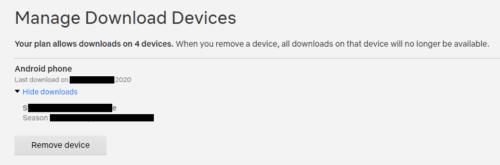
Tarkista laitteet, joilla on ladattu sisältöä, ja tyhjennä ne napsauttamalla vastaavaa "Poista laite" -painiketta.
"Laitteen viimeaikainen suoratoistotoiminto" -näytössä näet paikat, joista tilisi on suoratoistanut sisältöä, ja karkean kuvauksen käytetystä laitteesta. Tämän toimintalokin tarkistaminen voi auttaa sinua selvittämään, onko joku käyttänyt tiliäsi ilman lupaa. Valitettavasti et voi kirjata ulos yhtä epäilyttävää laitetta erikseen.
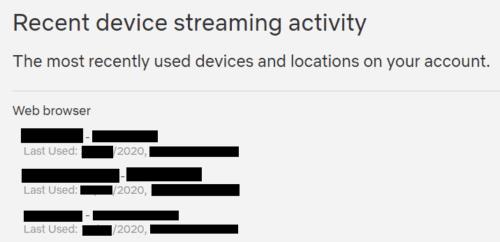
Tarkista tilisi toiminnan sijainnit ja ajat varmistaaksesi, ettei sitä ole käytetty ilman lupaa.
"Kirjaudu ulos kaikista laitteista" -sivulla voit kirjautua ulos kaikista laitteistasi napsauttamalla "Kirjaudu ulos" -painiketta.
Huomautus: Tämän prosessin voimaantulo voi kestää jopa kahdeksan tuntia.
Tämä vaihtoehto on hyödyllinen, jos olet havainnut epäilyttävää toimintaa tililläsi ja haluat kirjata kaikki ulos ja vaihtaa salasanasi. Valitettavasti se koskee vain kaikkia laitteita sen sijaan, että se voisi kohdistaa tiettyihin epäilyttäviin istuntoihin.
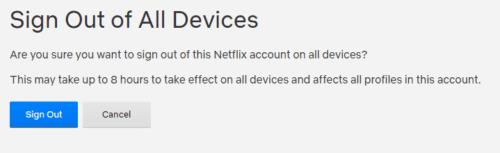
Voit kirjata kaikki laitteet ulos tililtäsi, jos sinusta tuntuu, että tilisi on saatettu vaarantua.
Voit löytää useita laajennuksia Gmailille, jotta sähköpostinhallintasi olisi tuottavampaa. Tässä ovat parhaat Gmail Chrome -laajennukset.
Aseta Chrome tyhjentämään evästeet poistuttaessa parantaaksesi tietoturvaa poistamalla evästeet heti, kun suljet kaikki selainikkunat. Tässä on kuinka se tehdään.
Oikean maksukortin etsiminen taskustasi tai lompakostasi voi olla todellinen vaiva. Viime vuosina useat yritykset ovat kehittäneet ja lanseeranneet lähimaksuratkaisuja.
Muuta minkä tahansa videon nopeutta Android-laitteellasi ilmaisella hyödyllisellä sovelluksella. Lisää sekä hidastustoiminto että nopeasti eteenpäin -efekti samaan videoon.
Aseta ajastimia Android-sovelluksiin ja pidä käytön hallinta erityisesti silloin, kun sinulla on tärkeitä töitä tehtävänä.
Facebook-kaverisi voivat nähdä kaikki kommentit, joita kirjoitat julkisille julkaisuilla. Facebookin kommentit eivät sisällä yksittäisiä yksityisyysasetuksia.
Kun kuulet sanan evästeet, saatat ajatella suklaahippuevästeitä. Mutta on myös evästeitä, joita löydät selaimista, jotka auttavat sinua saamaan sujuvan selailukokemuksen. Tässä artikkelissa kerrotaan, kuinka voit konfiguroida evästeasetuksia Opera-selaimessa Androidille.
Tyhjennä sovelluksen lataushistoria Google Playssa saadaksesi uuden alun. Tässä ovat aloittelijaystävälliset vaiheet, joita seurata.
Jos USB-äänet ilmenevät ilman syytä, on olemassa muutamia menetelmiä, joilla voit päästä eroon tästä kummallisesta laitteiden katkaisuääneistä.
Katso, mitä vaiheita sinun tulee seurata poistaaksesi Google Assistant käytöstä nopeasti rauhoittuaksesi. Tunne itsesi vähemmän vakoilluksi ja poista Google Assistant käytöstä.







